Python数据分析实战:获取数据
![]()
文章来源:可乐的数据分析之路
作者:虾壳可乐
想用一个完整的案例讲解Python数据分析的整个流程和基础知识,实际上以一个数据集为例,数据集是天池上的一个短租数据集,后台回复:短租数据集,即可获得。
先来想一下数据分析的流程,第一步获取数据,因此本节内容就是获取数据以及对数据的基本操作。
1.数据导入
1.1 导入.xlsx文件
要导入一个.xlsx后缀的Excel文件,可以使用pd.read_excel(路径)方法
# 导入.xlsx文件
df_review = pd.read_excel(r"D:\个人\data\reviews.xlsx")
df_review
结果:

df_review数据包含了两个字段,listing_id和date
读入数据时必不可少的参数就是路径,不同的操作系统下文件路径的写法也不同,通常windows操作系统下关于路径有两种写法:
反斜杠“ \ ”:右键点击这个文件,选择属性,可以看到它所在的位置,默认是使用 \ 来表示,由于反斜杠“\”在Python中被定义为转义符号,因此在写的时候就要在路径的最前方加一个转义符 r,r"D:\个人\data\reviews.xlsx"

斜杠“ / ”:不需要加r,全部用 / 来写:"D:/个人/data/reviews.xlsx"
两种方式看个人习惯吧。
sheet_name 参数
对于.xlsx文件来说,可能会存在多个sheet表,因此也可以设置sheet_name参数指定导入的sheet表,可以传入sheet表的名字,也可以按照从0递增的顺序来指定,不指定sheet表则默认第一个sheet.
# 指定Sheet表
df_review = pd.read_excel(r"D:\个人\data\reviews.xlsx",sheet_name = 0) # 指定名字或顺序
df_review
1.2 导入.csv文件
导入.csv格式的文件使用pd.read_csv(路径)的方法
# 导入csv文件
df_list = pd.read_csv(r"D:\个人\data\listings.csv")
df_list
结果:

df_list数据主要包括:房东ID、房东姓名、经纬度、房间类型、价格、最小可租天数、评论数量、最后一次评论时间、每月评论占比、可出租房屋、每年可出租时长等字段
指定编码格式
对于.csv文件有个重要的知识点,就是编码格式,尤其是在导入文件的时候,需要了解文件的编码格式,以免出现乱码,那么如何知道文件是什么类型的编码呢?用notepad++软件打开,右下角会显示该文件的编码格式,如刚刚导入的listings.csv文件,是utf-8编码,在书写编码时,大小写通用,且utf-8也可以写成utf8.

可以用encoding参数来设置编码格式,Python默认的编码格式是utf-8。
中文乱码问题
对于文件路径中因为出现中文而导致的乱码问题,可以加入参数engine来避免。
# 避免出现乱码
df_list = pd.read_csv(r"D:\个人\data\listings.csv",engine = "python")
df_list
结果:
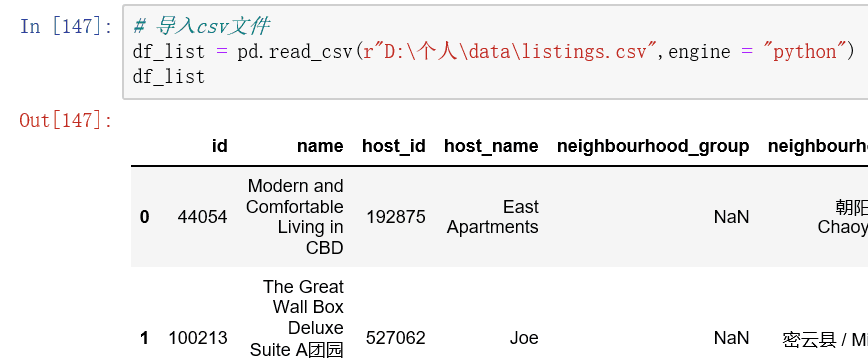 image.png
image.png
指定行索引
不指定行索引的话,从0开始递增的一列作为行索引,也可以指定id一列为行索引,传入参数index_col
# 指定行索引
df_list = pd.read_csv(r"D:\个人\data\listings.csv",index_col = "id")
df_list.head()
结果:可以看到,id列成了行索引列。

指定列索引
默认第一行是列索引,也可以指定,使用header参数,header = 0,表示指定第一行为列索引。
# 指定列索引
df_list = pd.read_csv(r"D:\个人\data\listings.csv",header = 0)
df_list.head()
结果:

指定导入列
有时候我们希望只导入指定的列即可,那么就传入usecols参数
# 指定导入1、4列
df_list = pd.read_csv(r"D:\个人\data\listings.csv",usecols = [0,3])
df_list.head()
结果:

2.对数据的基本操作
导入数据后,需要对数据进行一个大概的了解,比如数据集有几行几列,每个字段的数据类型是什么,有无空值等。
预览
不必完全跑出数据,只需看下前几行,用head方法,得到的是前5行数据
# 预览数据
df_list = pd.read_csv(r"D:\个人\data\listings.csv")
df_list.head()
结果:

head()里也可传入数字,如预览前10行数据
# 预览数据
df_list = pd.read_csv(r"D:\个人\data\listings.csv")
df_list.head(10)
查看数据维度
数据集有几行几列,用shape
# 查看数据集维度
df_list.shape
结果:可以看到df_list数据集有28452行,16列

查看数据类型
使用dtypes可以查看数据集所有字段的数据类型
# 数据类型
df_list.dtypes
结果:

也可以单独查看某一个字段的数据类型
# 单独查看某个字段的数据类型
df_list["host_id"].dtypes
结果:
 写在后面加油!
写在后面加油!
如果你觉得文章还不错,请大家点赞分享下。你的肯定是我最大的鼓励和支持。
![]()
老表Pro已经满了
所以大家加老表Max吧
每日留言
说说你最近遇到的一个编程问题?
或者新学的一个小技巧?
(字数不少于15字)
![]()
完整Python基础知识要点
Python小知识 | 这些技能你不会?(一)
Python小知识 | 这些技能你不会?(二)
Python小知识 | 这些技能你不会?(三)
Python小知识 | 这些技能你不会?(四)
近期推荐阅读:
【1】整理了我开始分享学习笔记到现在超过250篇优质文章,涵盖数据分析、爬虫、机器学习等方面,别再说不知道该从哪开始,实战哪里找了
【2】【终篇】Pandas中文官方文档:基础用法6(含1-5)
觉得不错就点一下“在看”吧
![]()
